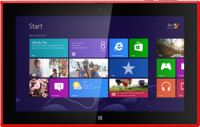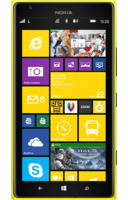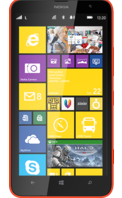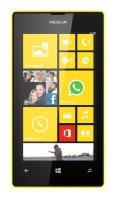Плейлист для Lumia 800, 900, 820, 920

Многим давно известно, что использование специальных плейлистов для того, чтобы слушать музыку — это намного удобнее, чем, к примеру, весьма беспорядочный набор песен. Это может быть плейлист для Lumia 800 или же плейлист для Lumia 900. Касается это и более новых смартфонов (плейлист для Lumia 820 или плейлист для Lumia 920).
С помощью специальных плейлистов можно с легкостью сортировать музыку именно так, как хочется пользователю. При этом можно разделять треки по настроению или же по жанрам.
Чтобы создать плейлист для Lumia 800 (или другой модели данного телефона), нужно воспользоваться определенной последовательностью. Так, использовать для этого нужно программу под названием Zune. Перед созданием нового плейлиста (к примеру, это будет плейлист для Lumia 900) нужно зайти на компьютере в Zune. Далее следует открыть коллекцию, в которой и располагается абсолютно вся музыка.
После этого нужно нажать на вкладку вида «Плейлисты» (это в верхней правой части дисплея). В данной вкладке и можно создавать новенькие плейлисты и редактировать все имеющиеся (например, плейлист для Lumia 820).
Для того же, чтобы создать какой-то новый плейлист для Lumia 920, нужно выбрать команду вида «Создать», ввести название и нажать на «ОК». Когда создан новый плейлист, то в него можно добавлять и из него удалять выбранные композиции. Так, если хочется в список добавить песни, то нужно заходить во вкладку «Музыка» и перетаскивать необходимый трек в плейлист с помощью левой кнопки мышки.
Можно воспользоваться и другим способом. Так, к примеру, можно щелкнуть по альбому (песне) правой кнопкой мышки, выбрать пункт вида «Добавить в плейлист». Из списка нужно будет выбрать необходимый.
Иногда по каким-то причинам нужно удалить песню. В этом случае на нее нужно клацнуть правой кнопкой мышки и выбрать пункт вида «Удаление из плейлиста». Когда новые списки созданы, то нужно провести еще ряд действий, чтобы их синхронизировать в телефоне. Так, нужно смартфон подключить к персональному компьютеру, перетащить новый созданный плейлист на значок самого смартфона. Он находится в нижнем правом углу экрана.
Реклама: